win10电脑桌面软件的图标白块,怎样恢复原来图标 Win10白图标如何恢复
更新时间:2024-04-20 09:28:34作者:yang
Win10电脑桌面软件的图标白块是许多用户在使用电脑时经常遇到的问题之一,这会给我们的日常操作带来一定的困扰,当我们发现电脑桌面上的软件图标变成了白块,该如何恢复原来的图标呢?针对这个问题,我们可以通过一些简单的操作来解决这个烦恼。接下来我们将针对Win10白图标如何恢复这一问题,为大家分享一些有效的解决方法。
方法如下:
1.右击白图标选择“属性”
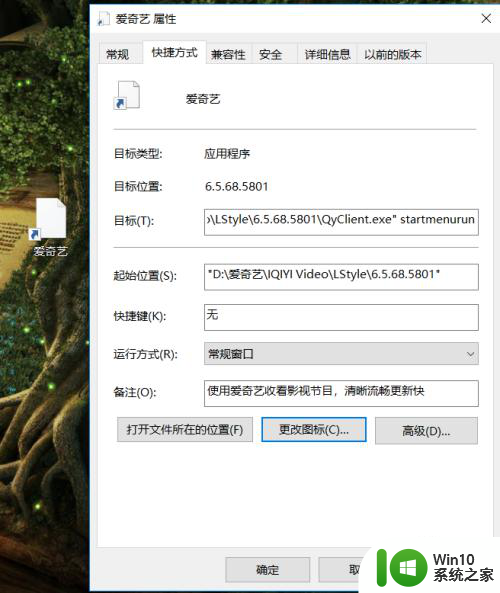
2.点击“快捷方式”选项卡,再点击更改图标。弹出提示点击“确定”,又自动弹出图三提示点击“浏览”
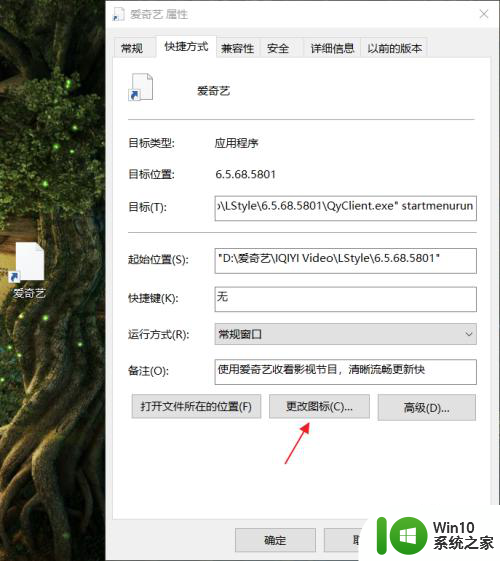
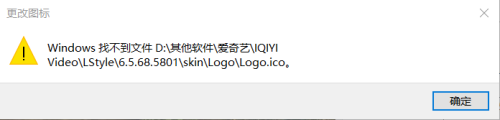
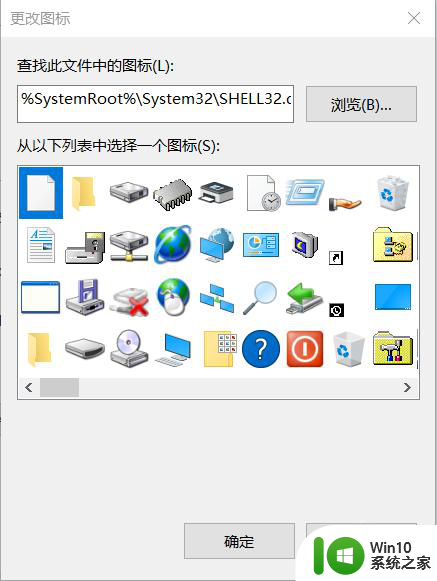
3.在电脑里寻找原来的图标没有的话就到网上下载想要的图标。选择其中一个图标1.点击“打开”2.点击“确定”3.最后再点击一次“确定”
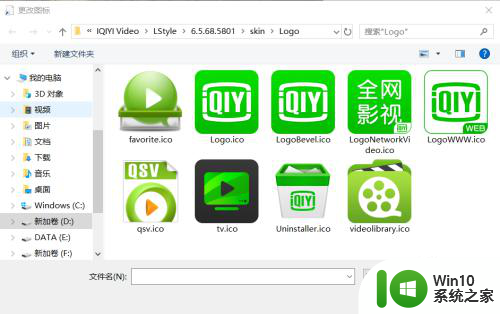
4.你会发现你的白图标变成了原来的模样。
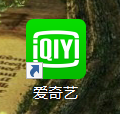
以上就是win10电脑桌面软件的图标白块,如果你遇到这种情况,可以按照以上操作进行解决,非常简单快速。
win10电脑桌面软件的图标白块,怎样恢复原来图标 Win10白图标如何恢复相关教程
- 电脑桌面图标变形了怎么恢复win10 电脑win10系统桌面图标错乱
- win10桌面上软件图标都有个小白框 win10桌面图标白色方框怎么去掉
- 桌面信息图标不见了怎么办 Win7桌面图标不见了怎么恢复
- 桌面没有steam怎么打开 如何在桌面上恢复steam快捷方式图标
- win10系统,文件夹图标根据文件名自动变了 Win10文件夹图标变形了要如何恢复原状
- 电脑图标不显示了怎么恢复 电脑桌面图标突然不见了怎么办
- windows11没有桌面图标 Win11桌面没有图标如何修复
- 如何将电脑桌面恢复原来的样子 电脑桌面如何还原
- 电脑桌面没有图标了怎么办 电脑桌面图标不见了如何找回
- 全球债市遭抛售,恒指或创新高,马士基业绩超预期
- 高通骁龙8至尊版发布,性能媲美桌面处理器,决胜AI时代的关键!
- 高通骁龙8至尊版发布:二代自研CPU性能逆天,最强AI更像真人
- 一个印度人救了微软,另一个毁了IBM?探讨印度人在科技行业的影响力
微软新闻推荐
- 1 高通骁龙8至尊版发布:二代自研CPU性能逆天,最强AI更像真人
- 2 英特尔AMD史诗级合作,捍卫X86生态:两大巨头联手,颠覆传统CPU格局
- 3 微信消失在桌面了,怎么找回 微信桌面快捷方式消失怎么恢复
- 4 打印机的纸怎么放进去 打印机纸盒放纸技巧
- 5 onedrive开始菜单 Win10如何设置Onedrive开启和使用
- 6 台式电脑如何连接打印机设备打印 台式电脑如何设置本地打印机
- 7 惠普笔记本win11移动硬盘怎么用 win11系统移动硬盘插入后不显示
- 8 微软称每天有超过15000条恶意QR码信息被发送到教育目标,如何有效应对?
- 9 win10系统电脑没有wifi选项 Win10无线网络不显示解决方法
- 10 win7能看见的文件夹win10看不到 win7可以访问win10但win10无法访问win7
win10系统推荐
- 1 番茄家园ghost win10 32位官方最新版下载v2023.12
- 2 萝卜家园ghost win10 32位安装稳定版下载v2023.12
- 3 电脑公司ghost win10 64位专业免激活版v2023.12
- 4 番茄家园ghost win10 32位旗舰破解版v2023.12
- 5 索尼笔记本ghost win10 64位原版正式版v2023.12
- 6 系统之家ghost win10 64位u盘家庭版v2023.12
- 7 电脑公司ghost win10 64位官方破解版v2023.12
- 8 系统之家windows10 64位原版安装版v2023.12
- 9 深度技术ghost win10 64位极速稳定版v2023.12
- 10 雨林木风ghost win10 64位专业旗舰版v2023.12
系统教程推荐
- 1 蜘蛛侠:暗影之网win10无法运行解决方法 蜘蛛侠暗影之网win10闪退解决方法
- 2 win10玩只狼:影逝二度游戏卡顿什么原因 win10玩只狼:影逝二度游戏卡顿的处理方法 win10只狼影逝二度游戏卡顿解决方法
- 3 U盘装机提示Error 15:File Not Found怎么解决 U盘装机Error 15怎么解决
- 4 《极品飞车13:变速》win10无法启动解决方法 极品飞车13变速win10闪退解决方法
- 5 window7电脑开机stop:c000021a{fata systemerror}蓝屏修复方法 Windows7电脑开机蓝屏stop c000021a错误修复方法
- 6 win10桌面图标设置没有权限访问如何处理 Win10桌面图标权限访问被拒绝怎么办
- 7 win10打不开应用商店一直转圈修复方法 win10应用商店打不开怎么办
- 8 无线网络手机能连上电脑连不上怎么办 无线网络手机连接电脑失败怎么解决
- 9 win10错误代码0xc0000098开不了机修复方法 win10系统启动错误代码0xc0000098怎么办
- 10 笔记本win10系统网络显示小地球只有飞行模式如何恢复 笔记本win10系统网络无法连接小地球图标灰色